オープンソースのツール pgAdmin を使用して、RDS for PostgreSQL DB インスタンスに接続できます。クライアントコンピュータに PostgreSQL のローカルインスタンスがなくても、pgAdmin をhttp://www.pgadmin.org/
pgAdmin を使用して、 RDS for PostgreSQL DB インスタンスに接続するには
-
クライアントコンピュータの pgAdmin アプリケーションを起動します。
-
[Dashboard] (ダッシュボード) タブで、[Add New Server] (新しいサーバーの追加) を選択します。
-
[Create - Server] (作成 - サーバー) ダイアログボックスの [General] (全般) タブで名前を入力して、pgAdmin のサーバーを特定します。
-
[Connection] (接続) タブで、DB インスタンスから以下の情報を入力します。
-
[ホスト] に、エンドポイントを入力します (例:
mypostgresql.c6c8dntfzzhgv0.us-east-2.rds.amazonaws.com)。 -
[Port] (ポート) には、割り当てられているポートを入力します。
-
ユーザーネームでは、DB インスタンスの作成時に入力したユーザーネームを入力します (「マスターユーザーネーム」をデフォルトから変更した場合、
postgres)。 -
パスワード に、DB インスタンスの作成時に入力したパスワードを入力します。
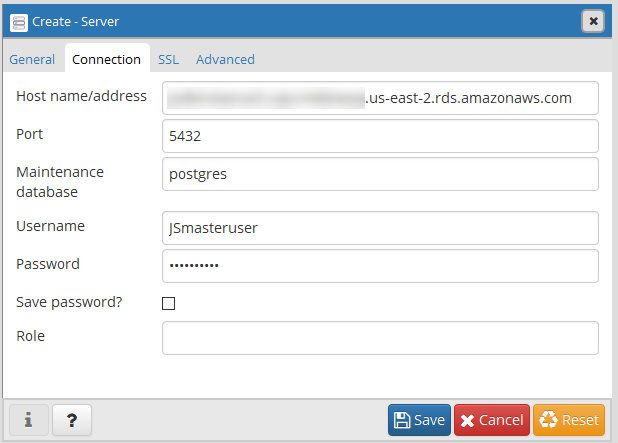
-
-
[保存] を選択します。
接続に問題がある場合は、RDS for PostgreSQL インスタンスへの接続に関するトラブルシューティング を参照してください。
-
pgAdmin ブラウザでデータベースにアクセスするには、[Servers] (サーバー)、DB インスタンス、および [Databases] (データベース) を展開します。DB インスタンスのデータベース名を選択します。
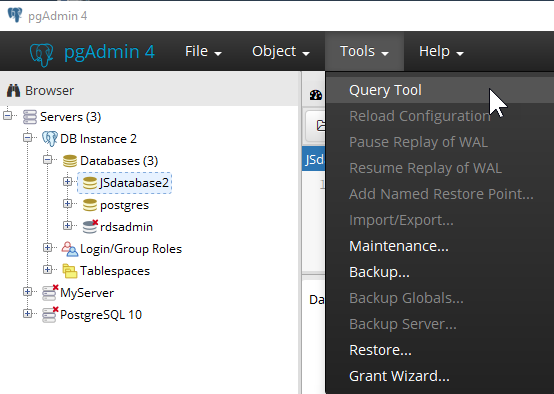
-
SQL コマンドを入力できるパネルを開くには、[Tools] (ツール)、[Query Tool] (クエリツール) の順に選択します。